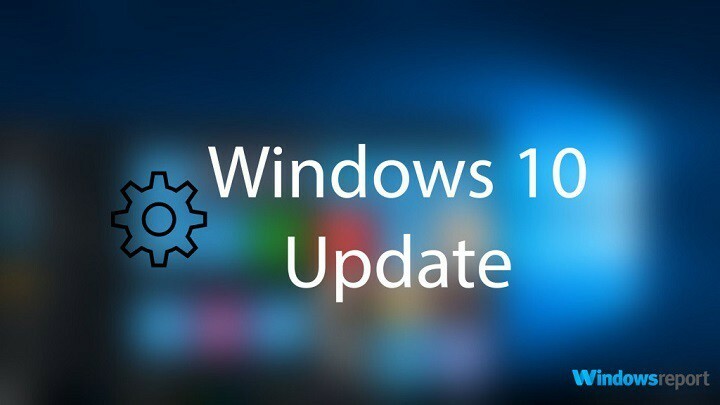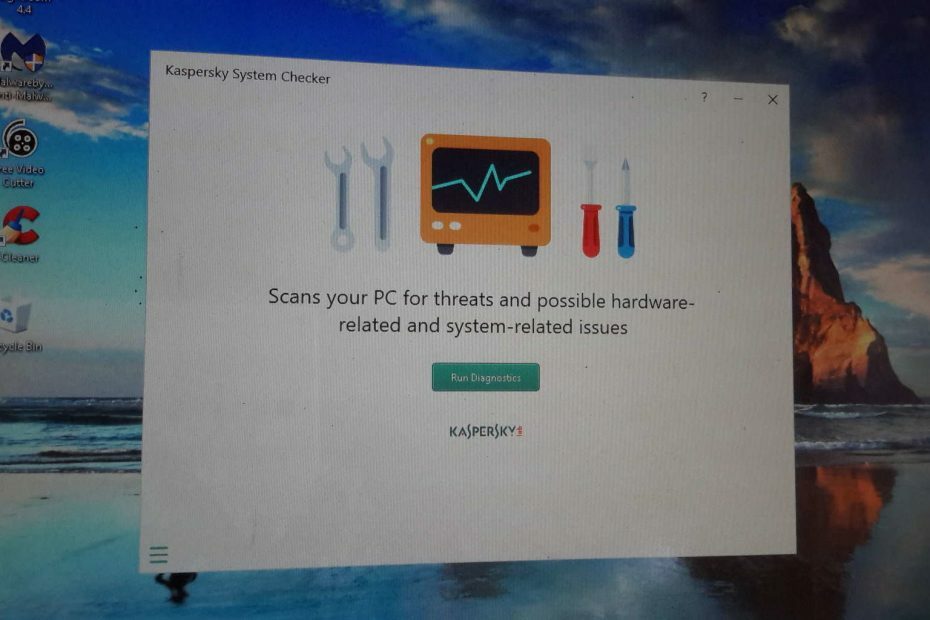- TDSSKiller는 편리합니다. 유용 ...에 대한 제거 루트킷이지만 프로그램 항상 일부를 시작하지 않습니다 사용자.
- 이 문제 해결 가이드에는 해상도 ...에 대한 고정 TDSSKiller 시작 문제.
- 다양한 문제 해결 가이드를 당사에서 찾아 볼 수 있습니다. 허브 수정.
- 검사 우리 밖으로 안티 바이러스 섹션 다른 유용하고 따라하기 쉬운 가이드를 찾아 볼 수 있습니다.

이 소프트웨어는 드라이버를 계속 실행하여 일반적인 컴퓨터 오류 및 하드웨어 오류로부터 안전하게 보호합니다. 간단한 3 단계로 모든 드라이버를 확인하세요.
- DriverFix 다운로드 (확인 된 다운로드 파일).
- 딸깍 하는 소리 스캔 시작 문제가있는 모든 드라이버를 찾습니다.
- 딸깍 하는 소리 드라이버 업데이트 새 버전을 얻고 시스템 오작동을 방지합니다.
- DriverFix가 다운로드되었습니다. 0 이번 달 독자.
TDSSKiller는 Kaspersky TDSS와 같은 루트킷을 제거하기위한 유틸리티. 그러나 일부 사용자는 Kaspersky 포럼에서 TDSSKiller 프로그램을 실행할 수 없다고 말했습니다.
결과적으로 TDSSKiller는 작동하지 않지만 걱정하지 마십시오. 이 가이드는이 문제를 완전히 해결할 수있는 다양한 솔루션을 제공합니다.
TDSSKiller가 작동하지 않는 경우 어떻게 고칠 수 있습니까?
1. 맬웨어 검사 실행

- Malwarebytes를 다운로드하여 설치하십시오.
- 소프트웨어를 엽니 다.
- 클릭 주사 단추.
- 프로세스가 완료 될 때까지 기다리십시오.

Malwarebytes
이 강력하면서도 사용이 간편한 소프트웨어로 시스템을 최적으로 실행하고 온라인 위협으로부터 항상 보호하십시오!
웹 사이트 방문
2. 관리자로 TDSSKiller 실행
- 눌러 Windows 키 + E 핫키.
- TDSSKiller가 포함 된 폴더를 엽니 다.
- 마우스 오른쪽 버튼으로 TDSSKiller.exe 컨텍스트 메뉴를 엽니 다.

- 그런 다음 관리자 권한으로 실행 상황에 맞는 메뉴 옵션.
3. 안전 모드에서 TDSSKiller 실행
- 클릭 힘 Windows 10 시작 메뉴의 버튼.
- 누르고 Shift 키 클릭 재시작.
- 다음으로 문제 해결 옵션 선택 메뉴에서.

- 선택 고급 옵션 과 시작 설정 버튼.
- 그런 다음 재시작 단추.

- 다시 시작한 후 4 키를 눌러 안전 모드 활성화 시작 설정 메뉴에서.
- 그런 다음 TDSSKiller를 안전 모드.
4. 클린 부팅 Windows
- 시작 메뉴를 마우스 오른쪽 버튼으로 클릭합니다.
- 딸깍 하는 소리 운영 해당 액세서리의 창을 엽니 다.
- 입력 msconfig 클릭 확인 바로 아래 샷의 창을 엽니 다.

- 딸깍 하는 소리 선택적 시작 일반 탭에서.
- 선택 취소 로드 시작 환경.
- 선택했는지 확인하십시오. 시스템 서비스로드 과 원래 부팅 구성 사용 설정.
- 서비스 탭을 엽니 다. MSConfig 창.

- 선택 모든 Microsoft 서비스 숨기기 확인란.
- 그런 다음 모두 비활성화, 선택한 타사 서비스를 선택 취소합니다.
- 눌러 대다 선택권.
- 딸깍 하는 소리 확인 MSConfig를 종료합니다.
- 선택 재시작 대화 상자의 옵션.
- Windows를 클린 부팅 한 후 TDSSKiller를 실행합니다. 작동한다면 다른 소프트웨어가 TDSSKiller와 충돌했을 수 있습니다.
5. 타사 바이러스 백신 유틸리티 비활성화
 바이러스 백신 유틸리티를 비활성화하려면 시스템 트레이 아이콘을 마우스 오른쪽 버튼으로 클릭하여 소프트웨어를 일시적으로 비활성화하는 비활성화 옵션을 선택합니다. 또는 프로그램 및 기능을 통해 바이러스 백신 소프트웨어를 제거 할 수 있습니다.
바이러스 백신 유틸리티를 비활성화하려면 시스템 트레이 아이콘을 마우스 오른쪽 버튼으로 클릭하여 소프트웨어를 일시적으로 비활성화하는 비활성화 옵션을 선택합니다. 또는 프로그램 및 기능을 통해 바이러스 백신 소프트웨어를 제거 할 수 있습니다.
6. TDSSKiller 재설치
- 실행 창을 엽니 다.
- 유형 appwiz.cpl 열기 상자에서 확인 선택권.
- 프로그램 및 기능 창에서 TDSSKiller를 선택하십시오.
- 클릭 제거 옵션을 선택하고 예 확인 프롬프트에서.

- 또는 해당 폴더 내의 unins000.exe 제거 프로그램을 사용하여 TDSSKiller를 제거 할 수 있습니다.
- TDSSKiller를 다시 설치하기 전에 Windows를 다시 시작하십시오.
- 클릭 지금 다운로드 버튼 TDSSKiller 페이지 최신 버전의 설치 프로그램을 얻으려면. 그런 다음 다운로드 한 설치 프로그램으로 소프트웨어를 다시 설치하십시오.
이것이 TDSSKiller가 실행되지 않을 때 시작하는 방법입니다. 이 철저한 기사 또한 TDSSKiller 시작 문제가 발생할 수있는 몇 가지 해결 방법도 포함되어 있습니다.